Servidor WEB NGINX + PHP 8.2 + PostgreSQL +Let’s Encrypt Debian 12 Bookworm (LNP)

Neste tutorial vamos configurar um servidor web com NGINX (lê-se “engine x”), o concorrente do Apache. NGINX é um servidor web (HTTP e IMAP/POP3/Proxy) rápido, leve e com inúmeras possibilidades de configuração para melhor performance. O Apache, sem dúvidas, é o servidor web mais popular. No entanto, o NGINX a cada ano ganha mais popularidade e está sendo a preferência dos novos projetos. Também estarei instalando o banco de dados PostgreSQL e phpPgAdmin como gerenciador web.
Distribuição utilizada: Debian 12 Bookworm / Instalação Limpa
NGINX 1.22
https://www.nginx.com
Vamos instalar-lo e remover a assinatura para que não vejam a versão do mesmo (Boas praticas)
# apt install nginx # sed -i 's/# server_tokens/server_tokens/' /etc/nginx/nginx.conf # systemctl restart nginx
Acesse agora em seu navegador http://IP-SERVIDOR/
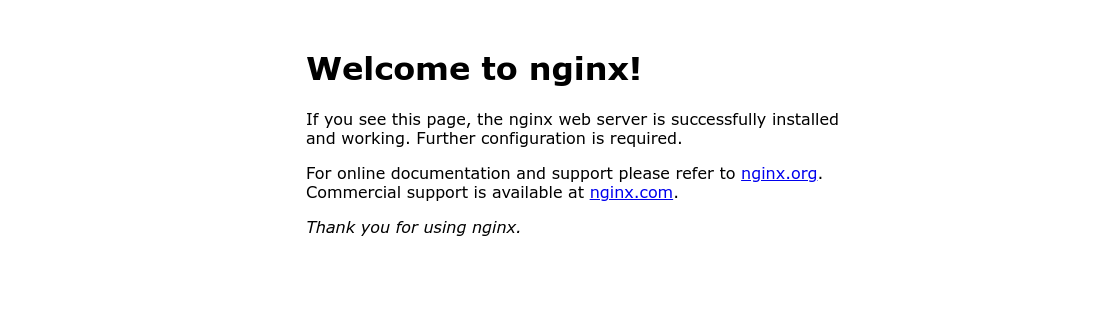
Pronto nosso NGINX está rodando!
PostgreSQL
# apt install postgresql postgresql-contrib
Torne-se o usuário postgres, para poder criar o banco de dados.
# su - postgres
Execute para entrar no terminal de comandos do banco.
$ psql
Para definir a senha do usuário postgres e instalar o adminpack.
postgres=# \password postgres Digite nova senha para postgres: Digite-a novamente: postgres=# CREATE EXTENSION adminpack; CREATE EXTENSION postgres=# \q $ exit
Ajustes no pg_hba.conf, assim toda alteração será necessaria validação do postgres com a senha que acabou de definir.
# vim /etc/postgresql/15/main/pg_hba.conf
Altere as seguintes linhas:
local all postgres peer local all all peer
Para:
local all postgres md5 local all all md5
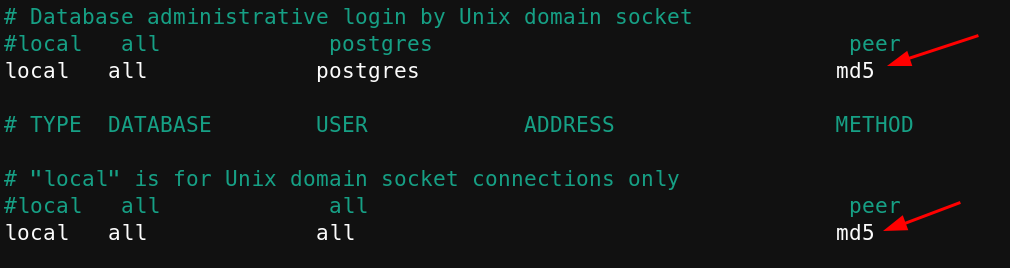
Reinicie o postgres
# systemctl restart postgresql
Volte para o postgres
# su - postgres
Agora para toda ação será necessário autenticar.
$ psql Senha para usuário postgres: !!SUA_SENHA!! psql (15.3 (Debian 15.3-0+deb12u1)) Type "help" for help. postgres-# \q
Para demonstração irei criar um banco/usuário teste, não esqueça de alterar a senha.
$ createuser --pwprompt teste Digite a senha para a nova role: << NOVA SENHA PARA O USUÁRIO TESTE Digite-a novamente: << REPITA Senha: << SENHA DO QUE SETOU ANTES NO COMANDO "\password postgres"
Agora crie o banco e vincule ao usuário.
$ createdb -O teste meubd Senha: <<< SENHA DO POSTGRES
Verifique se o mesmo foi criado.
$ psql -l
Senha para usuário postgres:
Lista dos bancos de dados
Nome | Dono | Codificação | Collate | Ctype | Privilégios de acesso
-----------+----------+-------------+-------------+-------------+-----------------------
meubd | teste | UTF8 | pt_BR.UTF-8 | pt_BR.UTF-8 |
....
....
Acessamos agora o bd teste.
$ psql -U teste -d meubd Senha do usuário teste: psql (15.3 (Debian 15.3-0+deb12u1)) Digite "help" para ajuda. meubd=>
Vamos fazer uma "brincadeira" só para testar, criaremos uma tabela e inseriremos dados nela.
meubd=> CREATE TABLE doacao ( id int,nome text, valor text ); meubd=> INSERT INTO doacao (id,nome,valor) values (1,'Rudimar Remontti','R$ 5,00'); meubd=> SELECT * FROM doacao; id | nome | valor ----+------------------+--------- 1 | Rudimar Remontti | R$ 5,00 meubd=> \q
Se deseja remover o banco/usuário teste.
$ dropdb meubd Senha: << SENHA DO POSTGRES $ dropuser teste Senha: << SENHA DO POSTGRES
Volte para root
$ exit
PHP 8.2
Incluirei algumas extensões do PHP que são normalmente utilizada também na instalação.
# apt install --no-install-recommends \
php php-{fpm,cli,mysql,pear,gd,gmp,bcmath,mbstring,curl,xml,zip,json,pgsql}
Agora vamos fazer a "integração" do PHP com o NGINX. Moveremos o arquivo defaul.
# mv /etc/nginx/sites-available/default /etc/nginx/sites-available/default.original
Crie um novo:
# vim /etc/nginx/sites-available/default
Ajuste:
server {
listen 80;
listen [::]:80;
root /var/www/html;
index index.php index.html index.htm;
server_name _;
location / {
try_files $uri $uri/ =404;
}
location ~ \.php$ {
include snippets/fastcgi-php.conf;
fastcgi_pass unix:/var/run/php/php8.2-fpm.sock;
}
}
Teste a configuração se não tem nada errado e restart os serviços:
# nginx -t # systemctl restart nginx php8.2-fpm
Vamos criar um arquivo em PHP para testa se nosso NGINX está interpretando o PHP.
# echo '<?php phpinfo();' >> /var/www/html/teste.php
Acesse em seu navegador http://IP-SERVIDOR/teste.php
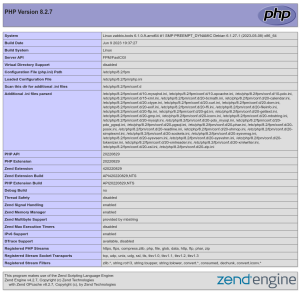
Servidor WEB com PHP está funcionando!
Exemplo para multiplos domínios/subdomínios
# vim /etc/nginx/sites-available/sub1.conf
Neste ex: vou representar o sub1.remontti.com.br
server {
listen 80;
listen [::]:80;
root /var/www/sub1;
index index.php index.html index.htm;
add_header Strict-Transport-Security "max-age=31536000; includeSubDomains" always;
server_name sub1.remontti.com.br;
location / {
try_files $uri $uri/ =404;
}
location ~ \.php$ {
include snippets/fastcgi-php.conf;
fastcgi_pass unix:/var/run/php/php8.2-fpm.sock;
}
}
# vim /etc/nginx/sites-available/sub2e3.conf
Neste ex: vou representar o sub2.remontti.com.br e sub3.remontti.com.br
server {
listen 80;
listen [::]:80;
root /var/www/sub2e3;
index index.php index.html index.htm;
server_name sub2.remontti.com.br sub3.remontti.com.br;
add_header Strict-Transport-Security "max-age=31536000; includeSubDomains" always;
location / {
try_files $uri $uri/ =404;
}
location ~ \.php$ {
include snippets/fastcgi-php.conf;
fastcgi_pass unix:/var/run/php/php8.2-fpm.sock;
}
}
Link os arquivos no diretório "/etc/nginx/sites-available" que será carregado as novas configurações
# ln -s /etc/nginx/sites-available/sub1.conf /etc/nginx/sites-enabled/ # ln -s /etc/nginx/sites-available/sub2e3.conf /etc/nginx/sites-enabled/
Crie os diretórios referente a cada server_name.
# mkdir /var/www/sub1 # mkdir /var/www/sub2e3 # echo '<?php echo "Olá mundo do sub1!"; ?>' >> /var/www/sub1/index.php # echo '<?php echo "Olá mundo do sub2e3!"; ?>' >> /var/www/sub2e3/index.php
Verifique se não tem nenhum erro e reinicie o serviço:
# nginx -t # systemctl restart nginx
:: Let's Encrypt ::
Criando certificado grátis para seus sub/domínios.
# apt install certbot python3-certbot-nginx
Para gerar o certificado use o comando:
# certbot
Não esqueça de colocar no seu cron para ele renovar o certificado, pois a cada 90 ele expira. Neste exemplo todo dia primeiro tento renovar.
# certbot -q renew
Para testar acesse: https://www.cdn77.com/tls-test/
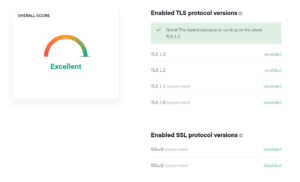
Gostou?
Se quiser fazer uma doação para o café ficarei muito feliz pelo seu reconhecimento!

Se não puder doar pode deixar seu agradecimento nos comentário também ficarei feliz em saber que ajudei. Se tiver qualquer pergunta deixe-a também. Se preferir entrar em Contato clique aqui.
Fontes: https://docs.nginx.com/
https://docs.nginx.com/nginx/admin-guide/web-server/web-server/





Excelente artigo, lab bom pra fazer e exercitar.
Oi ótimo artigo.
um dos melhores artigos de configuração de web server php+ nginx
simples e direto ao ponto.
Olá, ótimo trabalho!
Tenho uma humilde pergunta professor, eu instalo o Servidor WEB NGINX + PHP 8.2 + PostgreSQL +Let’s Encrypt Debian 12 Bookworm (LNP) em uma máquina DEPOIS:
Instalação do Zabbix 6 LTS + NGINX + PostgreSQL + Debian 12 Bookworm em outra máquina e DEPOIS?
Instalação do Grafana 10> com integração com Zabbix – (Debian 11 Bullseye/12 Bookworm) em outra pra ter um ambiente completo?
é nessa ordem?
Desculpe meu amigo, eu li hoje e estou tentando ajuda-lo..
Dependendo de seu Servidor, você pode usar um Software de Virtualização como o Proxmox meu amigo, e subir varias VM’s para cada Serviço, ou então DOCKER.
pra começar um Servidor HP Proliant DL360/DL380 Gen 7 com 2 HD’s SAS em RAID 1 (2 HD’s viram 1 – Redundância) de pelo menos 600GB cada um Deles, e com pelo menos 32GB de RAM RDIMM DDR3, já é um bom começo!